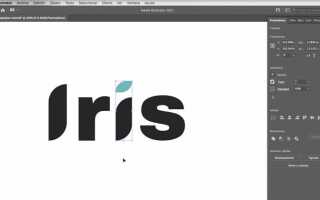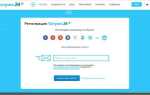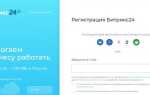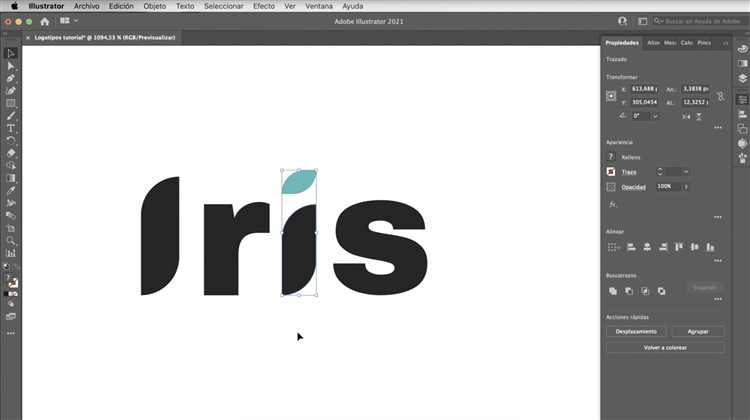
Adobe Illustrator предоставляет инструменты векторной графики, позволяющие создавать логотипы с точностью до одного пикселя и возможностью масштабирования без потери качества. Основу логотипа следует разрабатывать в виде простых геометрических форм, которые легко адаптируются к различным форматам и носителям – от визиток до баннеров.
Начинайте с создания нового документа в RGB-режиме с размером артборда 1000×1000 пикселей. Это обеспечит универсальность логотипа для цифровых носителей. Выберите инструмент Pen Tool (P) или Shape Tool для построения базовых форм. Используйте комбинации клавиш Ctrl + G для группировки элементов и Ctrl + 2 для их блокировки во время построения вспомогательных направляющих.
Для выравнивания объектов используйте панель Align, активировав предварительно Align to Artboard, чтобы элементы точно центрировались. Применяйте Pathfinder для объединения и вычитания форм – это ускорит создание сложных композиций. Обязательно работайте с копиями на отдельных слоях через Ctrl + C и Ctrl + F, чтобы сохранить исходные элементы.
Выбирая цветовую палитру, руководствуйтесь правилом ограниченного спектра: не более трёх основных цветов и одного акцентного. Убедитесь, что логотип одинаково читается как в цвете, так и в монохроме. Проверяйте масштабируемость, уменьшая логотип до 32×32 пикселей – он должен оставаться узнаваемым даже в иконке браузера.
Настройка рабочего пространства и создание нового документа
Откройте Adobe Illustrator и сразу перейдите в меню «Окно» → «Рабочее пространство». Выберите режим «Графика и веб», если логотип планируется для цифрового использования. Для печатной продукции подойдет «Печать». Чтобы ускорить доступ к нужным панелям, активируйте панели «Слои», «Цвет», «Свойства» и «Образцы» через то же меню «Окно».
Создайте новый документ: «Файл» → «Создать». В открывшемся окне задайте параметры. Для логотипа рекомендуется использовать размеры от 1000×1000 до 2000×2000 пикселей. Установите разрешение 300 ppi, если логотип будет использоваться в печати. Для веб-логотипа достаточно 72 ppi. Цветовой режим: CMYK для печати, RGB для экрана.
Отключите опцию «Просмотр по умолчанию» и включите режим «Пиксельная сетка» через меню «Вид», чтобы видеть точное выравнивание элементов. Задайте единицы измерения в пикселях: «Правка» → «Установки» → «Единицы». В разделе «Основные» выберите «Пиксели» для более точной работы с размером и позицией объектов.
Сохраните шаблон настроенного документа, чтобы не повторять одни и те же действия в будущем: «Файл» → «Сохранить как шаблон». Укажите имя и место сохранения. Это особенно удобно при серийной разработке логотипов.
Выбор цветовой палитры и установка направляющих

Перед началом рисования логотипа необходимо определить точную цветовую палитру. Используйте палитру Pantone, если логотип будет печататься, либо HEX и RGB-коды для цифровых носителей. Чтобы задать палитру в Illustrator:
- Откройте панель Swatches (Окно → Образцы).
- Удалите ненужные цвета, выбрав их и нажав кнопку корзины.
- Добавьте нужные оттенки через New Swatch. Укажите точные значения (например, HEX:
#FF6F00, RGB:255, 111, 0). - Для систематизации создайте новую Color Group: выберите нужные образцы и нажмите на иконку папки.
Цвета должны соответствовать назначению логотипа: яркие и контрастные для цифровых платформ, более сдержанные для официальных документов. Избегайте более трёх основных цветов, чтобы сохранить узнаваемость и простоту.
После выбора цветовой схемы переходите к установке направляющих – они необходимы для точного позиционирования элементов.
- Откройте линейки (Просмотр → Линейки → Показать линейки или Ctrl+R).
- Перетащите направляющие с линейки на холст: горизонтальные сверху, вертикальные – слева.
- Для точного размещения используйте координаты в верхней панели. Например, задайте X:
200 px, Y:300 px. - Чтобы зафиксировать направляющие, выберите Просмотр → Направляющие → Заблокировать направляющие.
Дополнительно включите привязку к направляющим (Просмотр → Привязка к направляющим), чтобы элементы автоматически выравнивались при перемещении. Это особенно важно для симметричных и геометрически точных логотипов.
Построение базовых геометрических форм логотипа
Для начала создайте новый документ с параметрами: RGB, размер 1000×1000 пикселей. Это обеспечит удобство работы с пропорциями и позволит при необходимости масштабировать логотип без потери качества.
Выберите инструмент «Ellipse Tool» (L) и зажмите Shift, чтобы нарисовать идеальный круг. Используйте направляющие (Ctrl + U), чтобы разместить форму строго по центру артборда.
Добавьте прямоугольник с помощью «Rectangle Tool» (M). При удержании Shift получите квадрат. Для точного позиционирования включите панель Align (Window → Align) и выровняйте квадрат по центру круга.
С помощью инструмента «Polygon Tool» создайте треугольник. В параметрах щелчка установите количество сторон – 3. Удерживайте Shift, чтобы основание фигуры было горизонтальным. Используйте Smart Guides для совмещения вершин с элементами других форм.
Преобразуйте фигуры в кривые через Object → Expand. Это позволит редактировать узлы и создавать индивидуальные обводки. Перейдите к инструменту «Direct Selection Tool» (A), выделите нужные точки и адаптируйте геометрию под концепцию логотипа.
При необходимости объедините формы через Pathfinder (Window → Pathfinder). Используйте операции Unite, Minus Front и Intersect для получения сложных составных объектов.
Контролируйте пропорции при помощи панели Transform (Window → Transform). Вводите значения вручную для точного масштабирования и позиционирования.
Пример параметров для трёх базовых форм:
| Форма | Размер (пиксели) | Цвет заливки |
|---|---|---|
| Круг | 300×300 | #FF6F61 |
| Квадрат | 200×200 | #5F4B8B |
| Треугольник | основание 250, высота 220 | #88B04B |
На этом этапе важно убедиться, что логотип читается даже в виде контуров. Удалите заливки и оцените композицию в виде скелетной структуры.
Работа с инструментами вычитания и объединения фигур
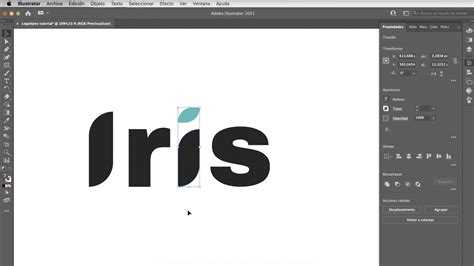
Для точной работы с формами в Adobe Illustrator используйте панель «Pathfinder». Откройте её через меню «Окно» → «Обработка контуров». Здесь доступны ключевые операции: объединение (Unite), вычитание передней фигуры (Minus Front), пересечение (Intersect) и исключение (Exclude).
Чтобы объединить фигуры, выделите нужные объекты и нажмите «Unite». Это удалит внутренние границы и создаст единую замкнутую форму, сохраняющую заливку верхнего объекта. Применяйте это, когда необходимо получить простую силуэтную форму из нескольких частей.
Для вычитания используйте «Minus Front». Верхняя фигура вырежет область из нижней. Убедитесь, что объекты не сгруппированы, иначе операция не сработает корректно. Эта функция особенно полезна при создании выемок, отверстий или сложных геометрических вырезов.
Операция «Intersect» сохраняет только перекрывающуюся часть фигур. Используется для создания новых форм на основе пересечений. Работает корректно, если все объекты замкнуты.
«Exclude» удаляет пересечения, оставляя только внешние участки. Это применимо при необходимости сохранить формы вокруг области наложения, исключая её.
После выполнения операций рекомендовано перейти в «Объект» → «Разобрать» (Expand), чтобы преобразовать результат в полноценный редактируемый путь. Это избавит от зависимости от панели Pathfinder и обеспечит гибкость в дальнейшем редактировании.
Для точного совмещения фигур используйте функцию выравнивания и направляющие. Визуальный контроль обеспечивают режимы предпросмотра (Ctrl+Y) и контурной сетки (View → Outline), особенно при работе с пересекающимися объектами.
Добавление текста и настройка шрифта
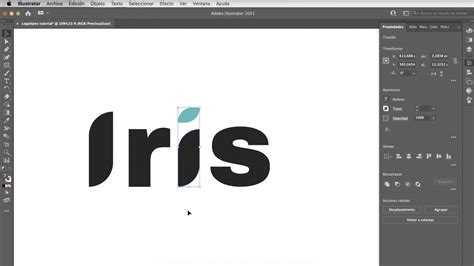
Выберите инструмент «Текст» (Type Tool, клавиша T) и кликните на холсте в нужной области. Введите название бренда или слоган. После ввода выделите текст для перехода к настройке.
В верхней панели откройте выпадающий список шрифтов. Для логотипов подойдут гарнитуры без засечек, например, Montserrat, Bebas Neue или Gotham – они читаемы при любом размере. Используйте «Поиск по названию», чтобы быстро найти нужный шрифт.
Настройте начертание: выберите жирное (Bold) для усиления акцента или лёгкое (Light) для минималистичного образа. Избегайте стандартных системных шрифтов – они не придают уникальности.
Корректируйте межбуквенное расстояние через параметр «Tracking» (значок VA↔) в верхней панели. Для плотных логотипов установите значение от -20 до -50, для просторных – от 20 до 40. Для тонкой настройки используйте «Optical» в меню «Character» вместо «Metrics».
При необходимости переведите текст в кривые (Ctrl+Shift+O), чтобы исключить зависимость от установленных шрифтов и избежать проблем при передаче файла. После преобразования объект становится редактируемым с помощью инструмента «Перо».
Создание вариаций логотипа в разных форматах
После завершения базовой версии логотипа в Adobe Illustrator необходимо подготовить несколько вариаций для различных задач и платформ. Первым шагом экспортируйте логотип в векторных форматах AI и SVG – они обеспечивают масштабируемость без потери качества и подходят для печати, веба и анимации.
Для растровых форматов используйте экспорт в PNG с прозрачным фоном. Создайте версии с разрешением 72 dpi для веба и 300 dpi для печати. Размеры экспортируемых файлов подбирайте согласно целевому использованию: например, 512×512 пикселей для иконок и 1920×1080 для презентаций.
Подготовьте также монохромную версию логотипа, убрав градиенты и тени. Это важно для нанесения на темные или однотонные поверхности и для использования в черно-белой печати.
Не забудьте создать уменьшенную версию логотипа – фавикон размером 16×16 или 32×32 пикселя. Для этого упростите детали и увеличьте контрастность элементов, чтобы сохранить читаемость при малом размере.
Все файлы организуйте в отдельные папки по типу использования: «Вектор», «Растровые», «Монохромные», «Миниверсии». Обязательно проставьте версии с датой и пометками, чтобы избежать путаницы при дальнейшей работе с логотипом.
Экспорт логотипа для веба и печати

Для корректного использования логотипа в различных средах необходимо подготовить файлы с учетом технических требований веба и полиграфии.
Экспорт для веба:
- Формат: используйте PNG или SVG. PNG подходит для растровых изображений с прозрачным фоном, SVG – для масштабируемой векторной графики.
- Разрешение: для PNG оптимально 72 dpi. Экспортируйте в размерах, кратных конечному отображению (например, 200×200, 400×400 пикселей для ретины).
- Цветовая модель: RGB, так как веб-экран работает с этой моделью.
- Настройки экспорта PNG: используйте прозрачный фон, отключайте сглаживание, если важна четкость линий.
- При экспорте SVG проверьте отсутствие лишних точек и объедините слои, чтобы минимизировать вес файла.
Экспорт для печати:
- Формат: предпочтительно PDF, EPS или AI для сохранения векторной структуры, что гарантирует четкость на любых масштабах.
- Разрешение растровых элементов: минимум 300 dpi, если такие есть.
- Цветовая модель: CMYK, используйте цветовые профили типографий, например FOGRA39.
- Включите обрезные метки и поля для отреза (3-5 мм), если это предусмотрено печатным макетом.
- Перед экспортом проверьте наличие всех шрифтов и при необходимости преобразуйте текст в кривые.
- Проверьте, что все элементы логотипа находятся в пределах рабочего поля и не выходят за поля обреза.
Общие рекомендации:
- Всегда сохраняйте исходный файл в формате AI для последующих правок.
- Для каждого варианта использования создавайте отдельный файл с соответствующими параметрами.
- Тестируйте экспортированные файлы на целевых устройствах и в программах просмотра.
Вопрос-ответ:
Какие основные инструменты Adobe Illustrator нужны для создания логотипа с нуля?
Для создания логотипа в Illustrator чаще всего применяются такие инструменты, как «Перо» для создания точных контуров, «Форма» для построения базовых элементов (круги, прямоугольники), а также «Объединение» и «Вычитание» в панели Pathfinder для комбинирования и вырезания фигур. Кроме того, полезны инструменты выбора и трансформации, позволяющие точно располагать и изменять объекты.
Как правильно выбрать цветовую палитру для логотипа в процессе работы в Illustrator?
Цвета стоит подбирать так, чтобы они отражали характер бренда и хорошо выглядели как в цветном, так и в черно-белом вариантах. В Illustrator удобно использовать панель «Цвет» и создавать собственные цветовые группы. Рекомендуется проверять сочетания с помощью инструментов для анализа контраста и учитывать, как цвета будут восприниматься на разных носителях.
Можно ли использовать готовые шрифты в логотипе, созданном в Illustrator, или лучше создавать надписи вручную?
Оба варианта допустимы, но при использовании готовых шрифтов важно убедиться, что они уникальны и подходят для бренда. Иногда надписи создают вручную с помощью инструмента «Перо» для достижения неповторимого стиля и лучшей интеграции с графическими элементами. Такой подход позволяет добиться более выразительного и оригинального результата.
Как сохранить логотип в Illustrator, чтобы его можно было использовать для печати и веба без потери качества?
Для печати логотип лучше сохранять в формате PDF или EPS, которые поддерживают векторную графику и обеспечивают высокое качество при масштабировании. Для веб-использования подойдут форматы SVG или PNG с прозрачным фоном. Важно правильно настроить параметры экспорта, чтобы сохранить цветовую модель и прозрачность.
Какие ошибки чаще всего встречаются при создании логотипов в Adobe Illustrator и как их избежать?
Часто встречаются ошибки, связанные с неправильным масштабированием, когда детали становятся неразборчивыми при уменьшении размера. Также бывает недостаточный контраст цветов и слишком сложные формы, которые затрудняют восприятие. Чтобы избежать этого, стоит проверять логотип в разных размерах, использовать ограниченное количество цветов и упрощать дизайн без потери узнаваемости.
Какие инструменты в Adobe Illustrator понадобятся для создания простого логотипа?
Для создания простого логотипа обычно используют инструменты «Перо» для построения контуров, «Прямоугольник» и «Эллипс» для создания базовых форм, а также «Текст» для добавления надписей. Кроме того, часто применяется панель «Цвет» или «Градиенты» для раскрашивания элементов, и инструмент «Выделение» для перемещения и масштабирования объектов.
Как правильно сохранять логотип в Illustrator, чтобы качество не ухудшалось при масштабировании?
Чтобы логотип сохранял качество при масштабировании, нужно сохранять его в векторном формате, например, AI или SVG. Такие форматы хранят изображение в виде математических кривых, а не пикселей, поэтому при увеличении не теряется четкость. Если требуется экспорт в растровый формат, например PNG, выбирайте максимально возможное разрешение, но для дальнейшего редактирования и использования лучше оставлять исходник в векторе.